반응형
쿠팡 판매하기 Folw
1. 쿠팡판매자센터 (쿠팡Wing) 접속 > 발송요청건 클릭

2. 구매건 모두 체크! > 발주서 다운로드 > 롯데택배사 선택! 하고 다운로드
다운로드 된 파일 폴더열어서 바탕화면에 꺼내두기 Delivery

3. 인터넷창 새탭 선택한 다음 롯데택배 홈페이지 들어가기!
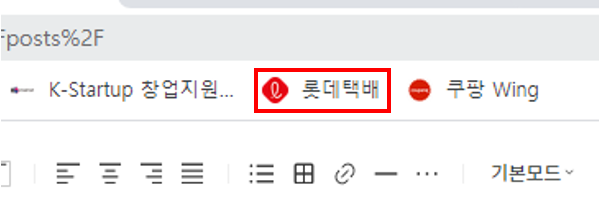
4. 사용자파일: 쿠팡 or 스마트스토어 선택
합포장 처리 체크 껏다가 켜기
타이틀 여부 체크 확인하기
파일업로드: 2번의 Delivery 파일 선택하여 업로드하기
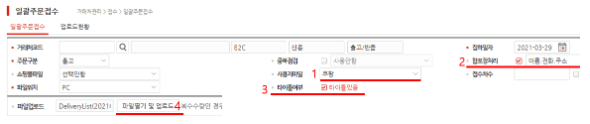
5. 사이트 왼쪽 최하단 '통합관리 운송장 출력' 클릭

6. 합포장제외 건수 확인한다음 출력하기!
*표준라벨D확인 > 출력 > Xprinter설정 확인후 최종출력
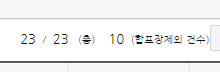
택배 포장 후 처리 (송장번호 등록)
7. (롯데택배사) 송장번호 생성 된 파일 다운로드!

8. Delivery 파일 열어서 우선 수취인 이름 보이도록 행을 잡아 당기기

9. Delivery파일 / PIDPIC파일 수취인 이름에 필터 달기

10. Delivery파일 / PIDPIC파일 필터 달리고 나면 오름차순 정렬하기

11. PDIPIC파일에 적혀있는 운송장 번호 전체 복사
12. Delivery파일에 비어있는 운송장 칸에 복사 내용 붙이기 > 저장
13. 쿠팡 페이지에서 상품준비중 > 발주서 업로드 > Delivery파일 업로드
*송장번호 업로드 완료! 상품준비중에서 배송지시로 건수 옮겨가는거 확인하면 끝!
일별 판매 파일 정리 (최신화 및 공유)
14. 최근파일(어제날짜) 켜서, 다른이름저장으로(오늘날짜)로 파일 복사하기!

15. 기말재고 수량을 기초재고로 옮겨 적기

16. 당일에 판매한 수량 마이너스 해서 기말재고에 적기

17. Delivery파일과 16번 수량 파일 단체 카톡방에 공유하기
반응형
'기타' 카테고리의 다른 글
| 가상화폐 채굴 중간점검 및 각 코인별 시세 확인 (BEE, TIME, PI) (23) | 2021.04.08 |
|---|---|
| 대구 북구 청장님에게 쓰는 민원. 이번에는 닿으려나 (14) | 2021.04.04 |
| 킹스맨 디노 쿠팡 지원금 다날 (4) | 2021.03.31 |
| 만점 다른 시험, 공정한가요? 대구북구청 환경공무직 시비 (9) | 2021.03.22 |
| 칼바람 판테온 룬설정 템트리 가장 쉽고 가장 강하다 (1) | 2021.03.21 |



댓글